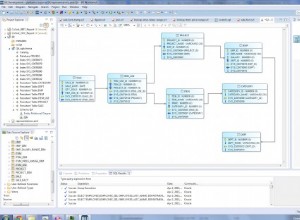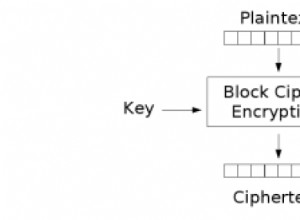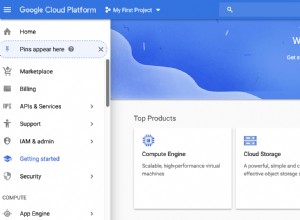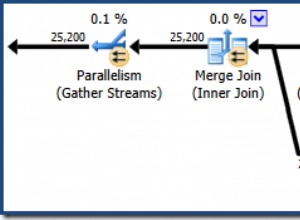Trình điều khiển Salesforce ODBC mở rộng số lượng ứng dụng mà bạn có thể sử dụng Salesforce SOQL. Trong blog này, chúng tôi mô tả cách chạy các câu lệnh SOQL từ SQL Server.
Để bắt đầu:
- Cài đặt và cấp phép cho Trình điều khiển ODBC Salesforce.com trên máy có cài đặt SQL Server.
Trước khi bạn có thể sử dụng Trình điều khiển ODBC của Salesforce.com để kết nối ứng dụng của bạn với Salesforce.com, bạn cần định cấu hình nguồn dữ liệu ODBC. Nguồn dữ liệu ODBC lưu trữ chi tiết kết nối cho cơ sở dữ liệu đích (ví dụ:Salesforce.com) và trình điều khiển ODBC được yêu cầu để kết nối với nó (ví dụ:trình điều khiển ODBC Salesforce.com).
Nếu bạn có phiên bản 64-bit của SQL Server, bạn cần chạy phiên bản 64-bit của Quản trị viên ODBC (mà bạn sử dụng để tạo nguồn dữ liệu). Để thực hiện việc này, hãy mở Công cụ quản trị trong Bảng điều khiển, sau đó mở Nguồn dữ liệu ODBC. Trên Windows Server 2003 trở về trước, ứng dụng Bảng điều khiển khởi chạy Quản trị viên ODBC được gắn nhãn Nguồn dữ liệu. Trên Windows 8 trở lên, ứng dụng Bảng điều khiển có nhãn Nguồn dữ liệu ODBC (64-bit).)
Nếu bạn có phiên bản 32-bit của SQL Server, bạn cần chạy phiên bản 32-bit của Quản trị viên ODBC. Để thực hiện việc này, trong hộp thoại Chạy Windows, hãy nhập:
%windir%\syswow64\odbcad32.exe
Để tạo nguồn dữ liệu Trình điều khiển ODBC Salesforce.com:
- Trong Quản trị viên ODBC, chọn tab DSN Hệ thống, sau đó chọn Thêm.
Để chạy phiên bản 32-bit của Quản trị viên ODBC, trong hộp thoại Chạy Windows, hãy nhập:
%windir%\syswow64\odbcad32.exe
- Trong hộp thoại Tạo Nguồn Dữ liệu Mới, chọn Trình điều khiển ODBC Easysoft Salesforce SOQL, sau đó chọn Kết thúc.
- Hoàn thành hộp thoại Thiết lập Easysoft Salesforce SOQL ODBC Driver DSN:
Setting Giá trị DSN Salesforce.com Tên người dùng Tên của người dùng Salesforce.com của bạn. Ví dụ:[email protected]. Mật khẩu Mật khẩu cho người dùng Salesforce.com của bạn. Mã thông báo Mã thông báo bảo mật cho người dùng Salesforce.com của bạn, nếu được yêu cầu. Để tìm hiểu xem bạn có cần cung cấp mã thông báo bảo mật hay không, hãy chọn nút Kiểm tra. Nếu nỗ lực kết nối không thành công với lỗi chứa
LOGIN_MUST_USE_SECURITY_TOKEN, bạn cần cung cấp một cái.Salesforce.com gửi mã thông báo bảo mật qua email đến địa chỉ email được liên kết với tài khoản người dùng Salesforce.com của bạn. Nếu bạn chưa nhận được mã thông báo bảo mật, bạn có thể tạo lại nó. Sau đó, Salesforce.com sẽ gửi mã thông báo bảo mật mới qua email cho bạn. Để tạo lại mã thông báo bảo mật của bạn, hãy đăng nhập vào Salesforce.com, sau đó chọn Thiết lập từ menu người dùng. Tìm kiếm "mã thông báo bảo mật" trong hộp Tìm nhanh. Nhấp vào Đặt lại Mã thông báo Bảo mật trong trang Đặt lại Mã thông báo Bảo mật. Khi bạn nhận được mã thông báo trong ứng dụng email của mình, hãy sao chép nó rồi dán vào trường Mã thông báo.
- Sử dụng nút Kiểm tra để xác minh rằng bạn có thể kết nối thành công với Salesforce.com.
Sử dụng Salesforce SOQL từ SQL Server
Sử dụng trình điều khiển Salesforce ODBC để truy cập dữ liệu Salesforce từ SQL Server:
- Trong Microsoft SQL Server Management Studio, hãy kết nối với phiên bản SQL Server mà bạn muốn tạo máy chủ được liên kết.
Bạn cần đăng nhập bằng tài khoản là thành viên của vai trò máy chủ cố định sysadmin SQL Server để tạo máy chủ được liên kết.
- Nhấp chuột phải vào Đối tượng Máy chủ. Từ menu bật lên, hãy chọn Mới> Máy chủ được liên kết.
- Trong hộp Máy chủ được liên kết, nhập "Salesforce".
(Nếu bạn muốn gọi máy chủ được Liên kết là "Salesforce.com", bạn sẽ phải đặt tên này trong dấu ngoặc kép trong câu lệnh SQL của mình. Ví dụ:
SELECT * FROM "SALESFORCE.COM" ... Tài khoản .) - Từ danh sách Nhà cung cấp, hãy chọn Nhà cung cấp Microsoft OLE DB cho Trình điều khiển ODBC.
- Trong hộp Nguồn dữ liệu, nhập tên của nguồn dữ liệu ODBC Salesforce.com của bạn, sau đó chọn OK.
SQL Server xác minh máy chủ được liên kết bằng cách kiểm tra kết nối.
- Bạn có thể truy vấn dữ liệu Salesforce.com của mình bằng cách sử dụng Truy vấn SQL chuyển tiếp. Ví dụ:
SELECT * FROM OPENQUERY(SALESFORCE,'SELECT Account.Name, (SELECT Contact.LastName FROM Account.Contacts) FROM Account')
EXEC ('SELECT Account.Name, (SELECT Contact.LastName FROM Account.Contacts) FROM Account' ) at SALESFORCESELECT * FROM OPENROWSET('MSDASQL', 'DSN=MY_SALESFORCE_ODBC_DATA_SOURCE;', 'SELECT Account.Name, (SELECT Contact.LastName FROM Account.Contacts) FROM Account')